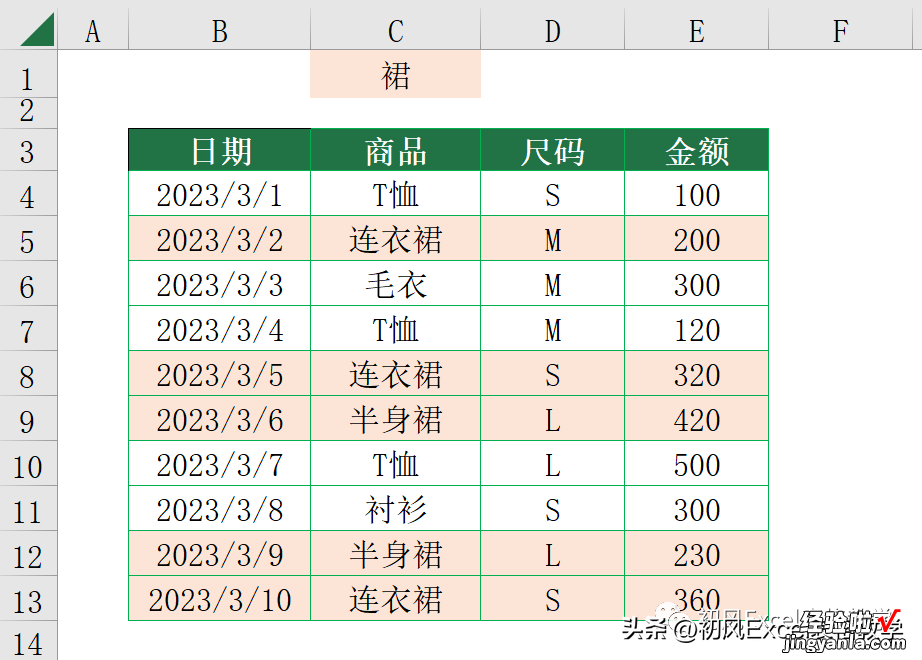查看表格时 , 有时我们会想要把符合条件的行突出显示出来 。这种效果可以用条件格式来做 。
本文介绍高亮显示符合条件行的两种情形 。第一种,高亮显示等于查找值的所有行 。如下图所示:
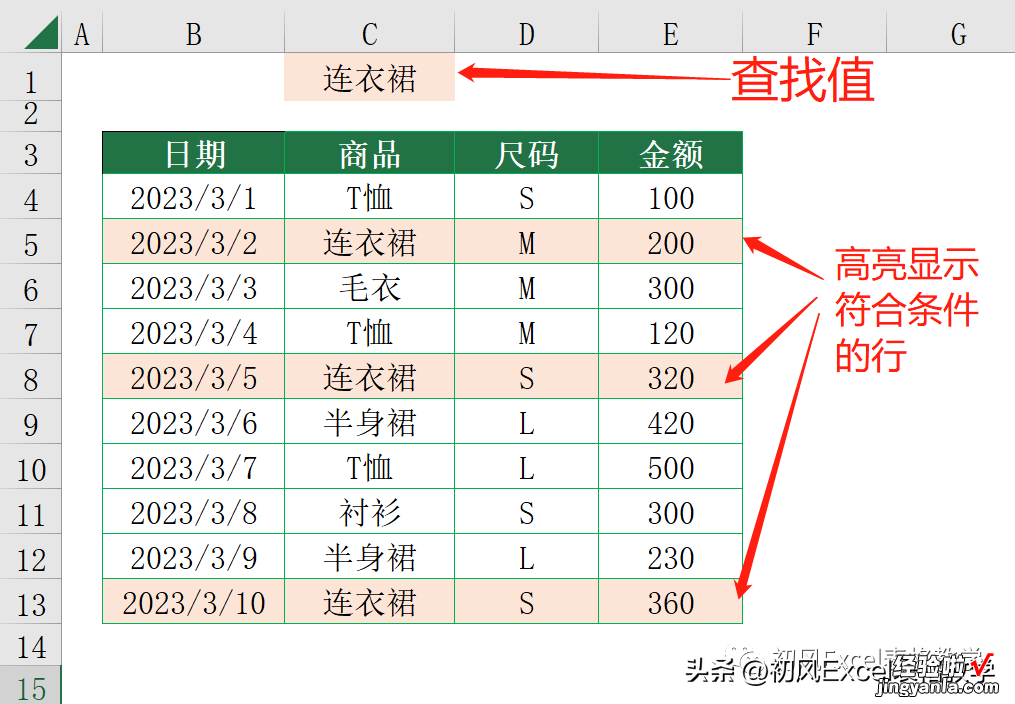
第二种 , 高亮显示包含查找值的所有行 。如下图所示:
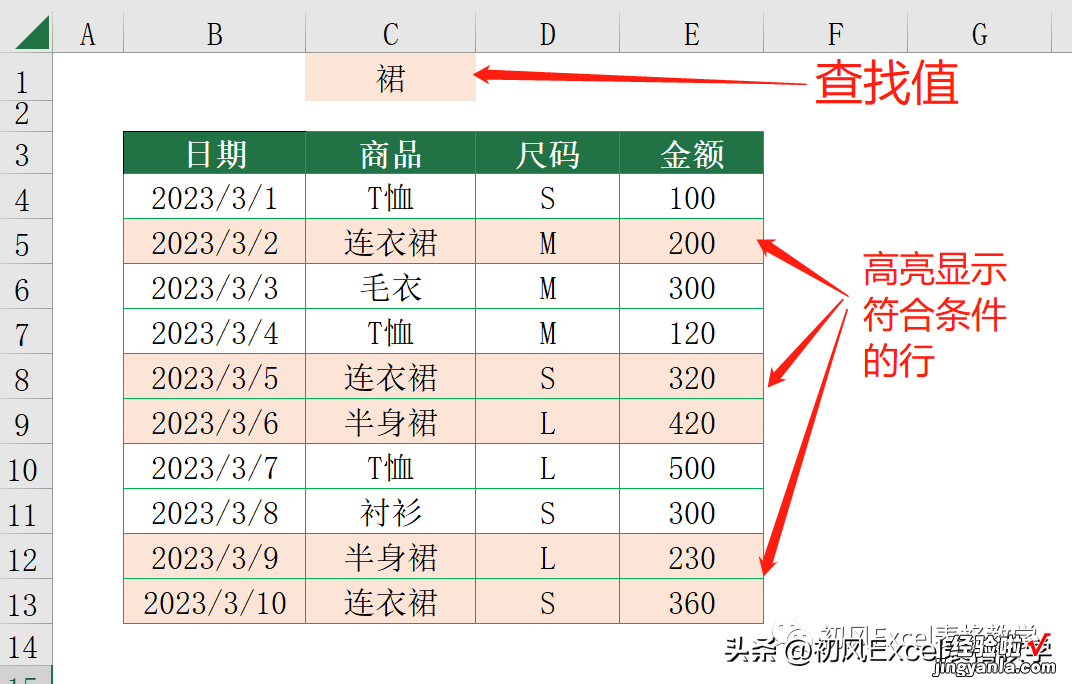
接下来,我们就对这两种情形分别进行介绍 。
1
第一种
如下图所示 , 在C1单元格输入“连衣裙”,高亮显示商品名称为“连衣裙”的所有行 。
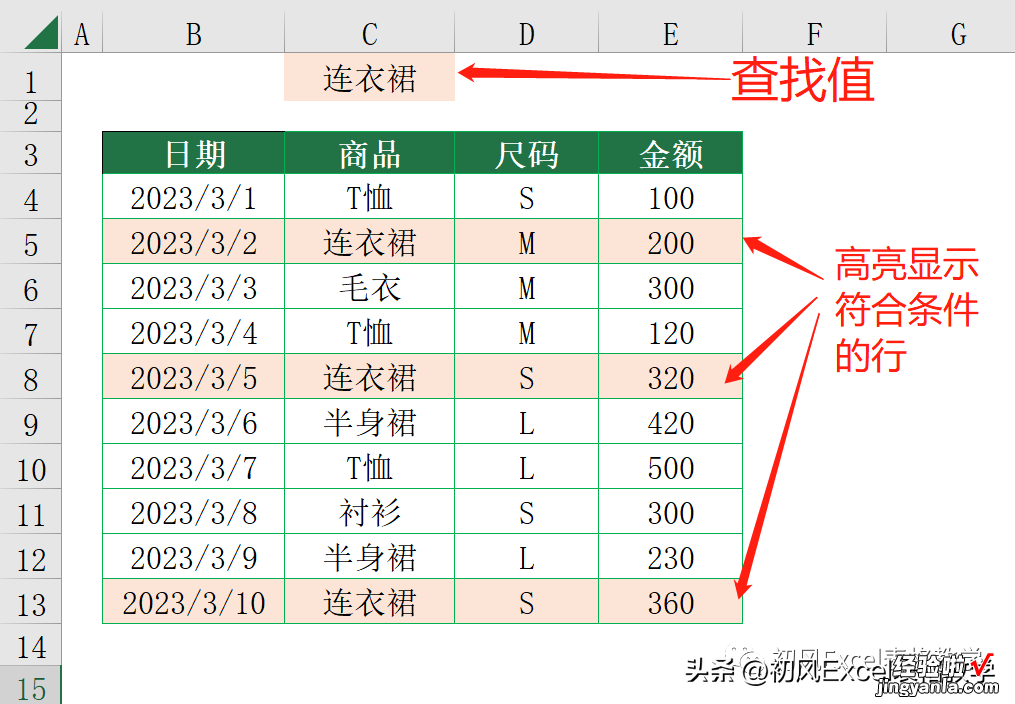
操作步骤如下:
1、选中B4:E13 , 单击开始-条件格式-新建规则 。

2、在“新建格式规则”对话框中,单击选择“使用公式确定要设置格式的单元格” 。输入公式:=$C$1=$C4

注意这里输入的公式 , 单元格的引用类型不能错 。公式“=$C$1=$C4” , C1是绝对引用,C4是列固定行可变的混合引用 。
在条件格式中使用公式,引用的单元格是使用相对引用、绝对引用,还是混合引用,选择的方法与在单元格输入公式是一样的 。在本例中,我们需要将C4:C13区域的每个单元格和C1比较,看看是否等于C1单元格的值“连衣裙” 。C4和C1比较,C5和C1比较,……,C13和C1比较,在这个比较的过程中,C1的行号和列标都是固定的,所以C1要采用绝对引用 。
那么公式中为什么用$C4这样列固定行可变的相对引用呢?首先来分析 , 为什么公式里是用C4和C1比较,为什么不是C5和C1比较,或者C6和C1比较 。原因是,在步骤1选择B4:E13时 , B4单元格成为活动单元格 。B4单元格是否高亮显示 , 取决于C4单元格的值和C1单元格的值是否相等 。因此 , 公式里用C4和C1比较 。
B4:E4的每个单元格是否高亮显示,取决于C4是否等于C1;B5:E5的每个单元格是否高亮显示,取决于C5是否等于C1;B13:E13的每个单元格是否高亮显示,取决于C13是否等于C1 。B4:E13区域每一行是否高亮显示 , 取决于C列对应行是否等于C1,因此公式里C4采用列固定行可变的混合引用 。

3、单击“格式” 。

在打开的“设置单元格格式”对话框 , 设置符合条件的行填充色、边框、字体等格式 。本例为符合条件的行设置填充色 。
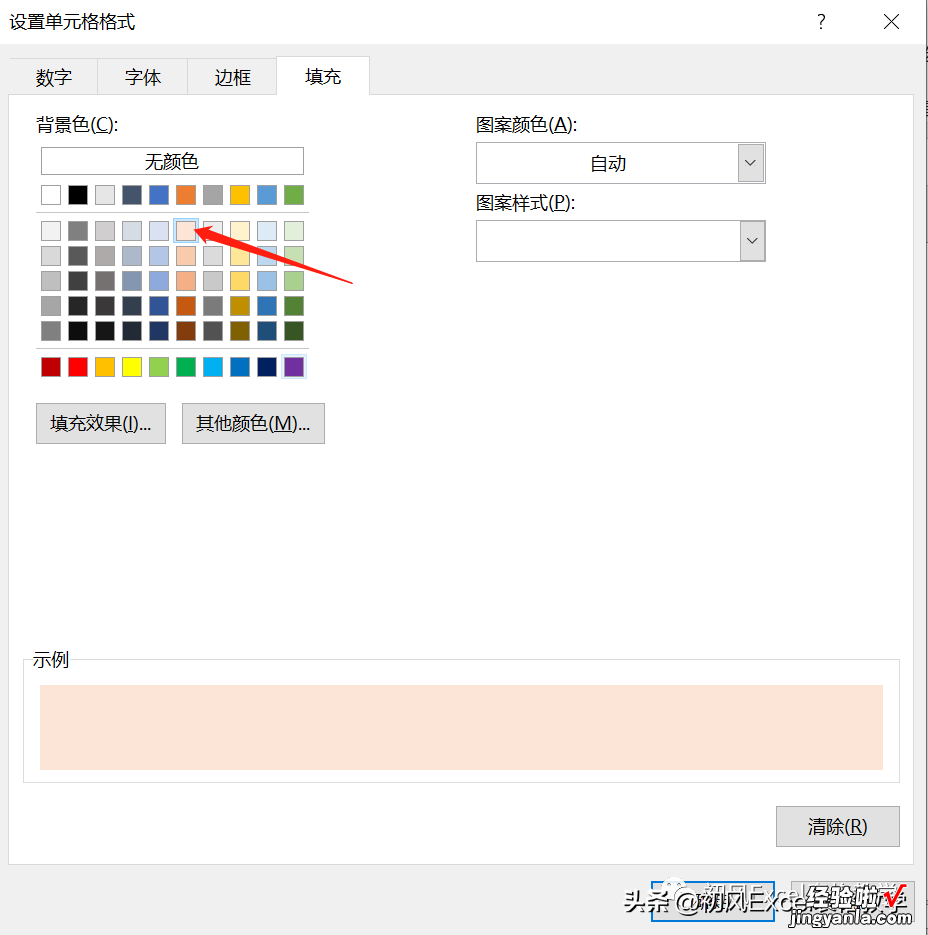
单击“确定”,返回“新建格式规则”对话框 。再单击确定 , 就完成设置 。
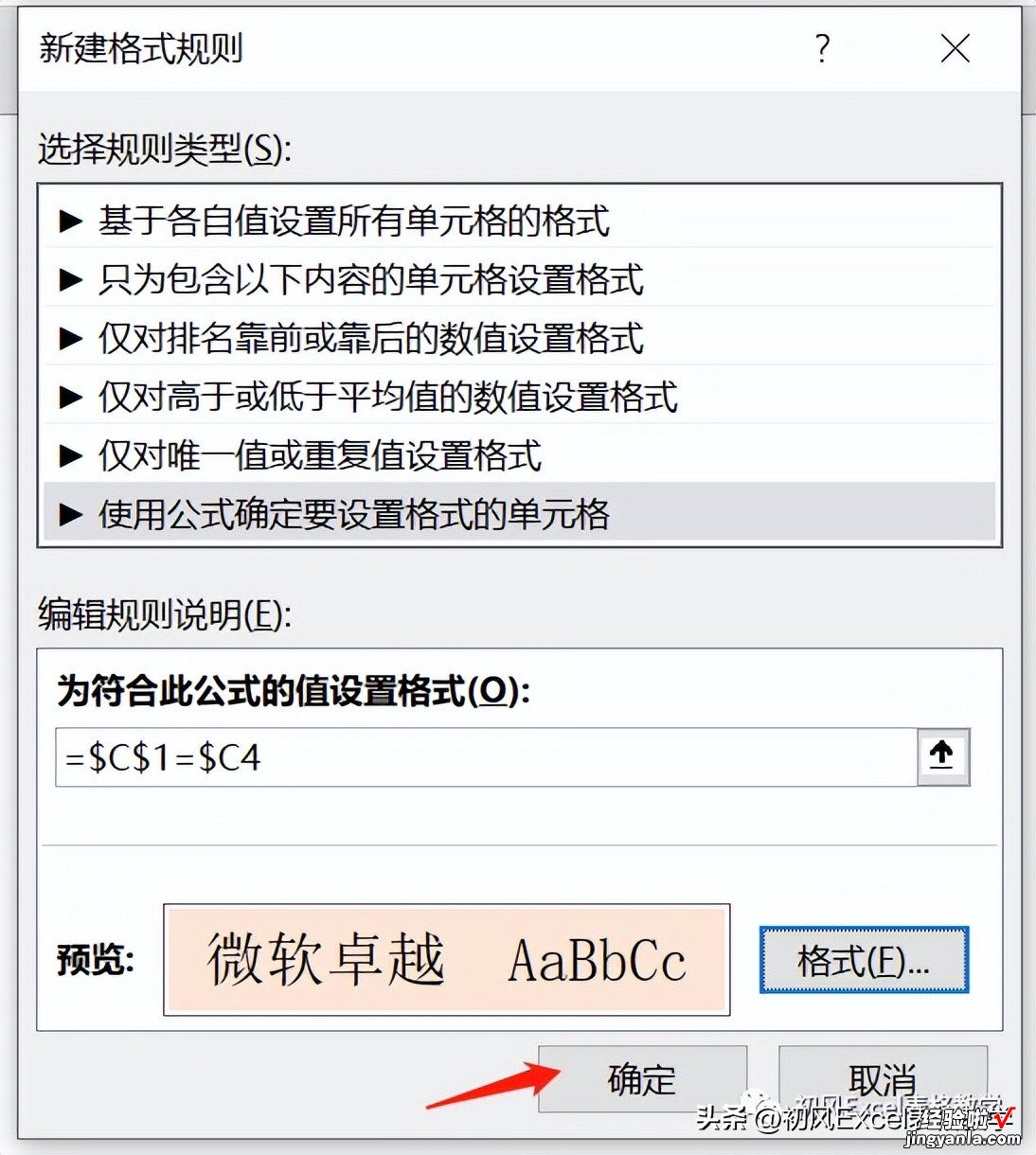
C1单元格是“连衣裙”,商品为连衣裙的行就高亮显示 。
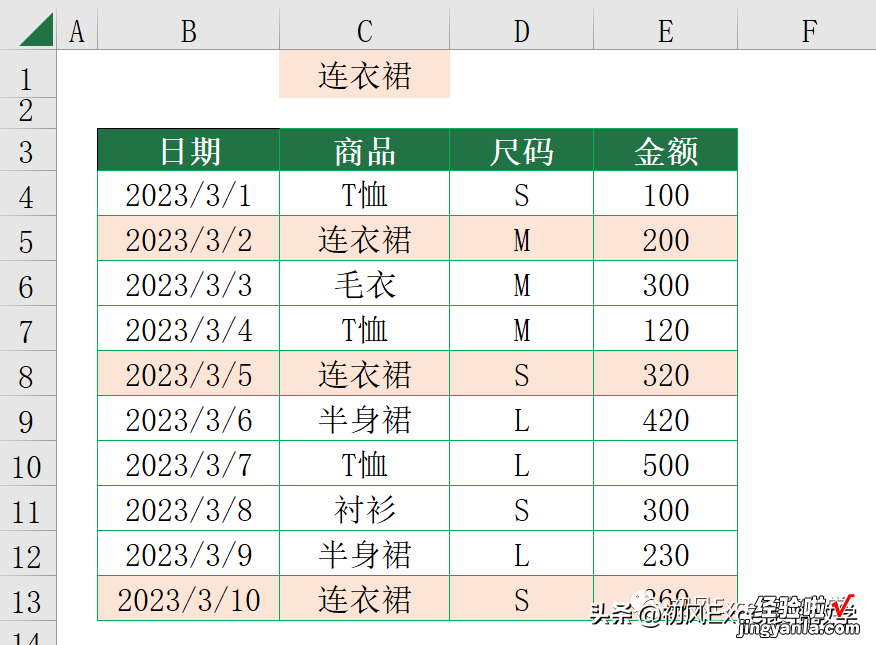
C1单元格是“T恤”,则高亮显示商品为T恤的行 。
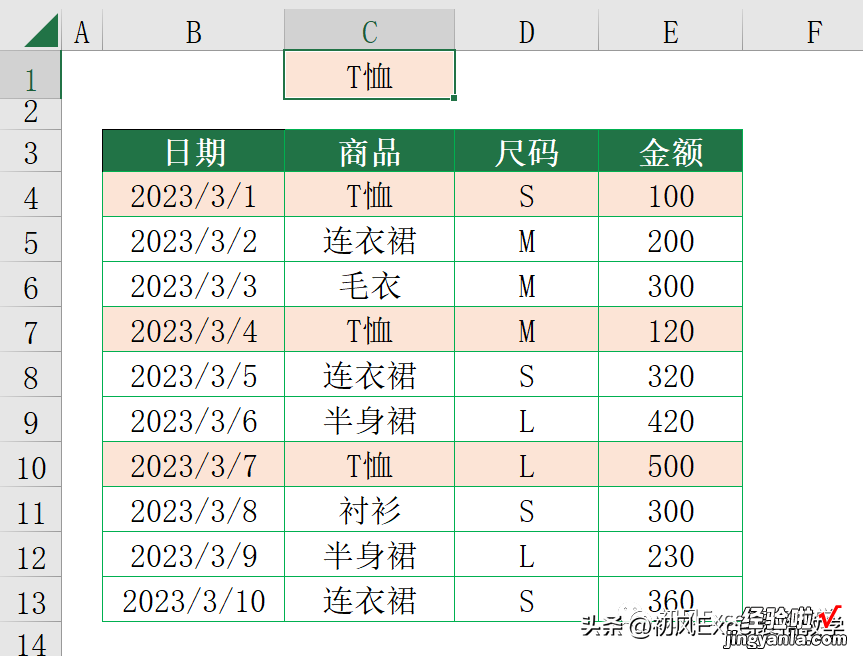
C1单元格是“裙” , 没有行被高亮显示,因为没有名称为“裙”的商品 。如果希望高亮显示商品名称包含“裙”的,比如“连衣裙”、“半身裙”等,应该如何做呢?接下来我们就来介绍高亮显示符合条件行的第二种情形 。
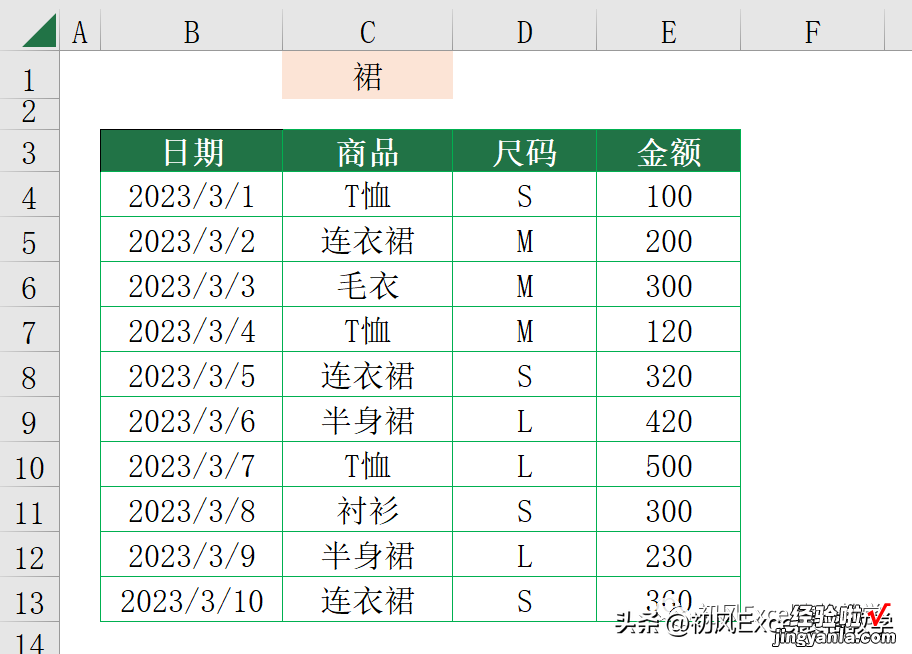
2
第二种
【输入查找值,高亮显示符合条件的行】如下图所示,在C1单元格输入“裙”,高亮显示商品名包含“裙”的所有行 。
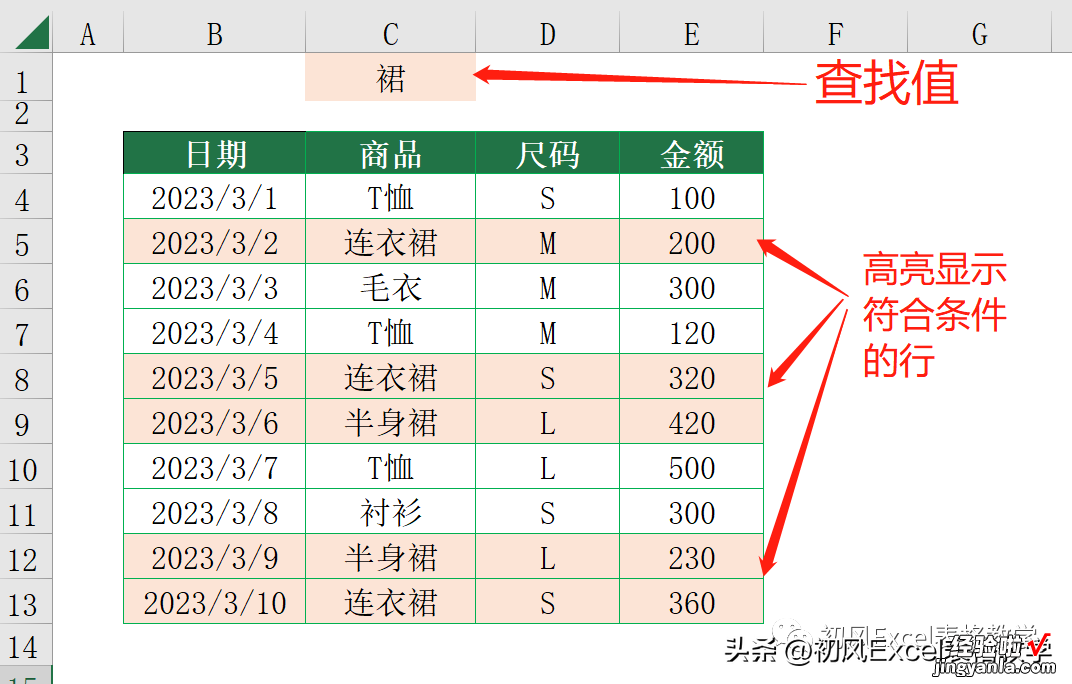
要实现这种效果,操作步骤和第一种情形类似,区别是在“新建格式规则”对话框中,输入的公式不同 。
操作步骤如下:
1、选中B4:E13,单击开始-条件格式-新建规则 。在打开的“新建格式规则”对话框中 , 单击选择“使用公式确定要设置格式的单元格” 。输入公式:
=AND($C$1<>"",ISNUMBER(SEARCH($C$1,$C4)))

怎么理解这个公式呢?SEARCH($C$1,$C4)含义是,在C4单元格中找C1单元格的“裙”字 。如果C4单元格含有“裙”字,假如“裙”是第三个字 , search函数就返回“3”;如果C4单元格不含有“裙”字,search函数就返回错误值#VALUE! 。ISNUMBER()是确定参数是否数值,如果是数值返回True,不是数值返回False 。
ISNUMBER(SEARCH($C$1,$C4)) , 当C4单元格含有“裙”,SEARCH函数返回数值,ISNUMBER函数返回True;当C4单元格不含有“裙”,SEARCH函数返回错误值,ISNUMBER函数返回False 。
当C1单元格不是空值($C$1<>""),且C4单元格含有“裙”,AND函数返回True,该行高亮显示 。C1单元格是空值,或者C4单元格不含有“裙” , AND函数返回False,该行不高亮显示 。
2、单击“格式”,设置符合条件行的填充色 。

单击确定 , 就可以看到B4:E13中商品含有“裙”的行高亮显示 。